Trigger: Regeln auslösen
Nachdem wir den Umgang mit dem Regel-Editor an einem Beispiel vorgestellt haben, möchten wir nun auf einige Feinheiten eingehen: Die Trigger und Operatoren. Diese erlauben es, die Verarbeitungen von Regeln in GREYHOUND detailliert und flexibel zu steuern.
Trigger – Wer oder was kann in GREYHOUND Regeln auslösen?
Wesentliches, „auslösendes“ Element von Regeln sind Trigger. Ein Trigger ist ein Ereignis, das die Verarbeitung von Regeln anstößt. Im einfachsten Fall kann dies das manuelle Ausführen sein, d. h. ein Benutzer weist GREYHOUND explizit an, eine bestimmte Regel für ausgewählte Elemente abzuarbeiten. Viel interessanter sind aber Trigger, die zu einem bestimmten Zeitpunkt automatisch ausgelöst werden, z. B. wenn eine Nachricht eintrifft oder regelmäßig nach einem festgelegten Zeitplan. Für jede Regel, die man in GREYHOUND erstellt, kann man einen oder mehrere Trigger auswählen. Man kann also z. B. eine Regel zeitgesteuert ausführen lassen, sie bei Bedarf aber auch jederzeit manuell aufrufen. Im Folgenden stellen wir die verschiedenen Trigger mit ihren Besonderheiten vor.
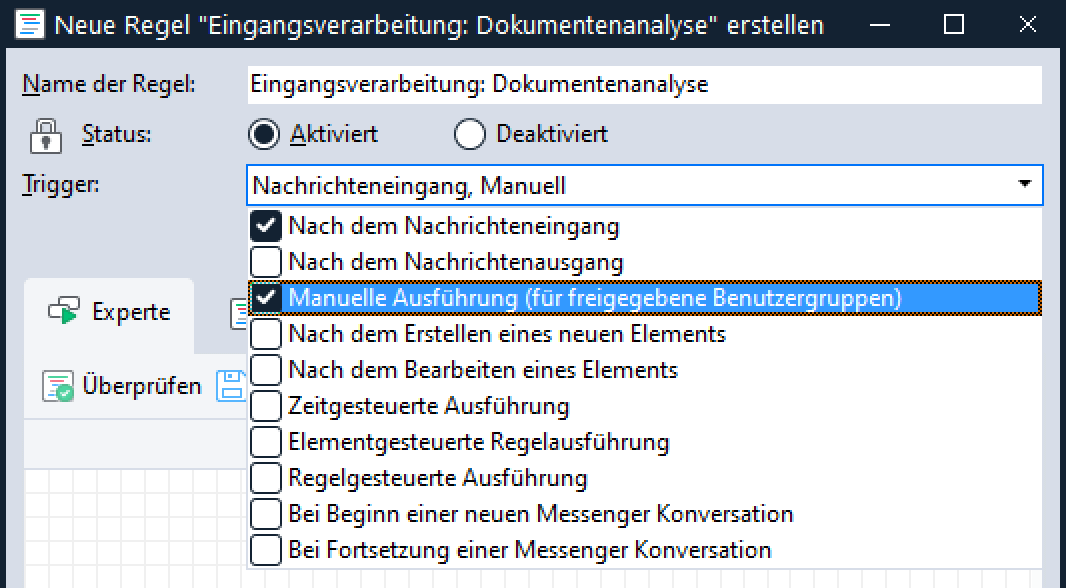
Nach dem Nachrichteneingang
Der Trigger Nach dem Nachrichteneingang wird automatisch ausgelöst, wenn eine Nachricht eintrifft. Es werden dann der Reihe nach alle Regeln, für die der Trigger ausgewählt ist, auf diese Nachricht angewendet. Alle eingehenden Nachrichten werden also mit diesen Regeln bearbeitet. Dieser Trigger eignet sich deshalb hervorragend, um automatisch Aufgaben wie Kontaktklassifizierung und Zuordnungen von Nachrichten zu Benutzern, Gruppen, Themen usw. vorzunehmen.
Nach dem Nachrichtenausgang
Der Trigger Nach dem Nachrichtenausgang wird ausgelöst, nachdem eine Nachricht abgeschickt wurde. Genauer gesagt: Wenn man eine Nachricht erstellt und sendet, erhält diese zunächst die Eigenschaft Ungesendet und wird im Postausgang platziert (siehe hierzu den gleichnamigen Filter). GREYHOUND versucht nun, diese Nachrichten an den zuständigen Mailserver zu übermitteln. Gelingt dies, wird die Eigenschaft Ungesendet entfernt und dieser Trigger ausgelöst. Regeln, für die Nach dem Nachrichtenausgang gewählt wird, werden also auf alle Elemente angewendet, die erfolgreich versendet werden konnten. Dieser Trigger bietet sich an, um verschickten Nachrichten z. B. eine Kennzeichnung zuzuweisen, durch die der weitere Workflow gesteuert wird.
Manuelle Ausführung (für freigegebene Benutzergruppen)
Regeln, die mit dem Trigger Manuelle Ausführung versehen sind, können vom Anwender jederzeit über die Benutzeroberfläche ausgeführt werden. Sie bearbeiten dann entweder ausgewählte Elemente oder alle Elemente, die vom aktuellen Filter erfasst werden (dies kann jeweils gewählt werden). Die Besonderheit bei diesem Trigger ist die Freigabe für Benutzergruppen. Während bei allen anderen Triggern die Ausführung der Regeln vom System selbst veranlasst wird, kann bei der manuellen Ausführung für jede Regel festgelegt werden, welche Benutzer diese ausführen dürfen. Hierzu wird im Editor eine zusätzliche Kategorie Freigegebene Benutzergruppen angezeigt. Darin können die Benutzergruppen angekreuzt werden, die diese Regel verwenden dürfen. Manuell ausgeführte Regeln eignen sich für Aufgaben, die nach Bedarf durch bestimmte Benutzer durchzuführen sind.
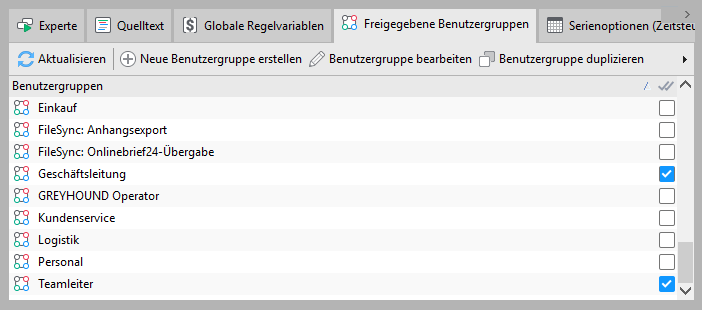
FAQ: Warum werden bestimmte Regeln für die manuelle Ausführung nicht angezeigt?
Wenn eine bestimmte Regel für die manuelle Ausführung nicht verfügbar ist, ist vermutlich eine der drei folgenden Voraussetzungen nicht erfüllt:
Ist der Trigger für die Manuelle Ausführung bei dieser Regel gewählt?
Ist die Regel für die Benutzergruppe des Benutzers freigegeben?
Ist die Regel aktiviert?
Das manuelle Ausführen einer Regel über die Benutzeroberfläche wird folgendermaßen erledigt:
1. Zunächst ist der Filter auszuwählen, der die zu bearbeitenden Elemente anzeigt. Sollen nur einzelne Elemente berücksichtigt werden, markiert man diese mit der Maus.
2. Danach ist oben in der Symbolleiste auf die Regel ausführen-Schaltfläche zu klicken. Alternativ findet man im Kontextmenü einen gleichnamigen Eintrag. Dadurch öffnet sich ein Untermenü, in dem alle freigegebenen Regeln für die Benutzergruppe des angemeldeten Benutzers aufgeführt sind. Hier ist die Regel auszuwählen, die ausgeführt werden soll.

3. GREYHOUND fragt dann nach, ob es die Regel nur Für ausgewählte Elemente ausführen oder Für gesamte Ansicht ausführen soll.

4. Anschließend wird die Regel entsprechend diesen Vorgaben kommentarlos abgearbeitet. Sollte es für Änderungen an einem Element erforderlich sein, wird dieses allerdings vorübergehend gesperrt.
Tipp: Gesperrte Elemente aktualisieren
Durch Regeln gesperrte Elemente werden wie üblich in der Listenansicht markiert. Das eigentliche Abarbeiten der Regel geht sehr schnell. Allerdings wird die Sperrmarkierung anschließend nicht sofort wieder entfernt. In solchen Fällen ist die Ansicht ([F5]) zu aktualisieren, um die Sperre zu entfernen und das Element wieder bearbeiten zu können.
Nach dem Erstellen eines neuen Elements
Der Trigger Neu erstellen wird ausgelöst, wenn man ein neues Element anlegt. Wichtig: Der exakte Zeitpunkt bezieht sich dabei nicht auf das Öffnen des Formulars zum Erstellen eines Elements (also z. B. Neues Element/Neue E-Mail), sondern auf das Speichern des Elements (also z. B. E-Mail senden). Erst dadurch wird ein neues Element tatsächlich auf dem GREYHOUND-Server erstellt. Dabei werden auf dieses neue Element alle Regeln angewendet, für die der Trigger Nach dem Erstellen eines neuen Elements gewählt ist. Wichtig dabei:
- Der Trigger wird nicht für Elemente ausgelöst, welche den Status Entwurf haben. Wenn man also an Stelle von “Senden” die Funktion Als Entwurf speichern verwendet, werden Regeln mit diesem Trigger nicht ausgeführt.
- Der Trigger wird nur ausgelöst, wenn Elemente durch die Benutzer neu erstellt werden. Trifft eine neue Nachricht ein, erstellt der GREYHOUND-Server hierfür auch ein Element. Dies löst aber nicht diesen Trigger aus (sondern den Nachrichteneingang-Trigger, s. o.).
Dieser Trigger eignet sich gut, um z. B. automatisch Änderungen/Ergänzungen an einem Element vorzunehmen, bevor es versendet wird.
Hinweis: Element erstellen vs. Nachrichtenausgang
Wenn man z. B. eine E-Mail versendet, werden gleich mehrere Trigger ausgelöst, allerdings an verschiedenen Stellen im Ablauf. Klickt man auf E-Mail senden, wird der Trigger Nach dem Erstellen eines neues Elements ausgelöst. Er kann nun noch Änderungen an dem Element vornehmen, bevor es versendet wird. Nach dem erfolgreichen Versand wird der Trigger Nach dem Nachrichtenausgang ausgelöst, der Änderungen an dem Element nach dem Versand durchführen kann.
Nach dem Bearbeiten eines Elements
Dieser Trigger entspricht in seiner Funktionsweise dem vorangehend vorgestellten. Allerdings wird er ausgelöst, wenn ein bereits vorhandenes Element bearbeitet und dann wieder gespeichert wird. Er ermöglicht es, die beiden Vorgänge „neues Element erstellen“ und „vorhandenes Element bearbeiten“ zu unterscheiden und dementsprechend anders zu reagieren. Dieser Trigger eignet sich besonders für die Steuerung des Workflows im Unternehmen. Wann immer ein Element bearbeitet wurde, lässt sich damit z. B. kontrollieren, ob ein bestimmter Bearbeitungsschritt erledigt wurde und der Vorgang nun an die nächste Instanz weitergeleitet werden kann. Er eignet sich insbesondere für den Einsatz bei Aufgaben oder Notizen, die eben nicht versendet, sondern immer wieder bearbeitet und gespeichert werden.
Zeitgesteuerte Ausführung
Eine weitere Möglichkeit zur Regelausführung ist ein Zeitplan. Er eignet sich für Aufgaben, die in regelmäßigen Abständen ausgeführt werden sollen, also z. B. klassische „Aufräum“-Aufgaben, die nicht an ein bestimmtes Ereignis geknüpft sind. Welche Elemente die Regel dabei berücksichtigt, legt ein Filter fest. Wenn für eine Regel der Trigger Zeitgesteuerte Ausführung gewählt wird, zeigt der Regeleditor zwei zusätzliche Kategorien an:
- Bei Serienoptionen legt man fest, wann die Ausführung jeweils erfolgen soll. Ganz oben wird die Uhrzeit eingestellt. Insbesondere aufwändig Aufgaben können so in Zeiträume gelegt werden, wo sie den normalen Betriebsablauf nicht behindern. Bei Serienmuster ist das Intervall auszuwählen. Man kann dabei detaillierte Angaben machen, z. B. an welchem Tag des Monats eine monatliche Aufgabe ausgeführt werden soll. Ganz unten bei Seriendauer lässt sich der Gesamtzeitraum steuern, in dem die Regel aktiv sein soll. Standardmäßig beginnt dieser mit dem aktuellen Datum. Mit Kein Enddatum läuft der Zeitplan endlos bzw. bis man ihn verändert.
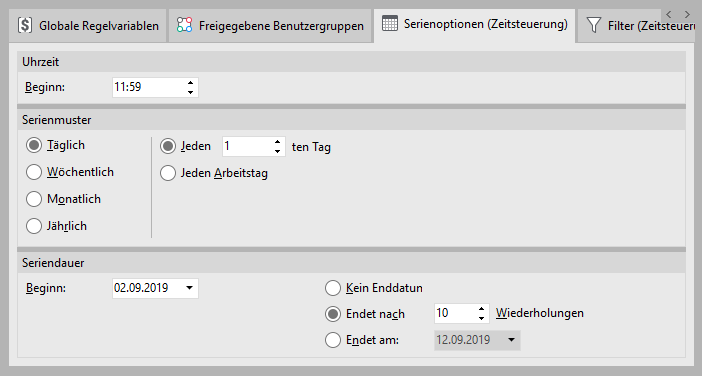
- In der Kategorie Filter ist der oder sind die Filter auszuwählen, welche die Regel bei ihrer Ausführung berücksichtigen soll. Ist der vorgegebene Zeitpunkt erreicht, wird die Regel dann für alle Elemente ausgeführt, die zu diesem Zeitpunkt von dem/den hier gewählten Filter(n) erfasst werden.
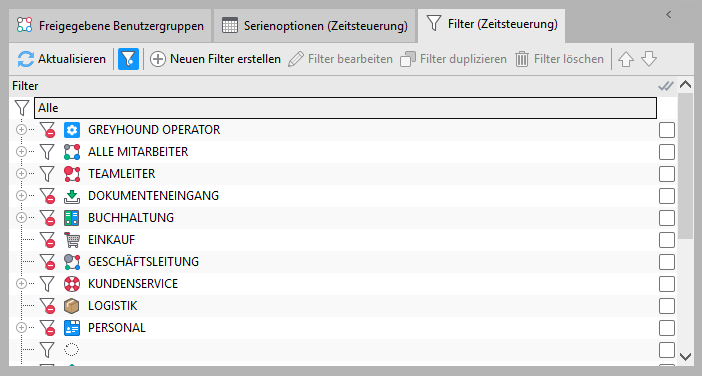
Elementgesteuerte Ausführung
Die elementgesteuerte Ausführung erlaubt das Ausführen von Regel nach einem Zeitplan auf der Basis einzelner Elemente. Ein einfaches Beispiel dafür ist z. B. das zeitverzögerte Versenden einer Nachricht. Vor dem Absenden bzw. Speichern eines Elements legt man hierbei einen Zeitpunkt und eine (oder auch mehrere) Regel(n) fest. Ist der vorgegebene Zeitpunkt erreicht, führt GREYHOUND automatisch die festgelegte(n) Regel(n) für dieses eine Element aus. Ein Beispiel für einen solchen Vorgang befindet sich weiter unten.
Regelgesteuerte Ausführung
Die regelgesteuerte Ausführung erlaubt das Ausführen von Regel durch vorherige Regeln und den Regelknotens “Regel ausführen”.
Bei Beginn einer neuen Messenger Konversation
Dieser Trigger wird ausschließlich für Messenger Nachrichten verwendet. Er ist dann sinnvoll, wenn man einen Chat-Bot mit GREYHOUND realisiert und die initialen Nachrichten, z. B. die Begrüßung, vom Chat-Bot senden lassen will, um dann zum nächsten Step überzugehen: Der Ermittlung der Absicht des Gegenübers.
Bei Fortsetzung einer Messenger Konversation
Dieser Trigger wird ausschließlich für Messenger Nachrichten verwendet. Er ist dann sinnvoll, wenn man einen Chat-Bot mit GREYHOUND realisiert und versucht, die Gesprächsabsicht zu erkennen und anhand der Absicht dann entsprechende Gesprächsleitfäden regelbasiert abspult.